- STUDIO
- 2022.09.19
新人エディターの業務レポート~iZotope RX9でプリセットをショートカット化
2022年4月にMIT STUDIOに入社いたしました、エディターの尾堂と申します。エディターの主な業務内容は、音声ファイルのノイズカットがメインとなっております。ノイズカットとは、リップノイズ・鼻鳴り・ルームノイズなどを除去して、聞きやすい音声にすることです。詳しくは以前の記事をご覧ください。
関連リンク:MIT STUDIOのエディターについて~ナレーションなどの音声ファイルのブラッシュアップに特化
iZotope RX9のショートカット化
今回は、エディターが音声編集業務にて使用している「iZotope RX9」のプリセットをショートカット化する方法について紹介させていただきます。RX9には非常に多くの機能が搭載されております。その中でもよく使用する「De-click」「silence」「Gain」「拡大・縮小」などは、以前ご紹介したように、トラックボールやShuttleXpressに設定しております。
関連リンク
- プロ御用達音声修復ソフト『iZotope RX9』の機能紹介
- Kensington Trackball~トラックボールのショートカット設定
- ShuttleXpress実践編~音声編集作業に適したショートカット設定
私は上記記事にで紹介されれいるショートカット設定で、音声編集業務に励んでいるのですが、ある日の私はこう思いました。
「とても小さく細かいノイズに、少し強いDe-clickをかけるのは気が引ける…」
ノイズをしっかりと取り除くため、少々強めの数値で、De-click(リップノイズなど短いノイズに特化してノイズを消してくれるプラグイン)を適用しております。通常ならそれでも問題ないのですが、小さなノイズにその強い数値で、De-clickをかけると、加工感の強い、歪な音になってしまいます。
ここまで読んでくださった皆様は、おそらく「どのくらいの強さでDe-clickするかの値をバーで調整したら良いのでは?」と感じたかと思います。しかしそれは、音に集中し且つスピーディに作業するにはタイムロスになってしまいます。

歪な音になるのを回避しつつ、タイムロスも避ける方法…。…そうです。「プリセットをショートカット化」すれば良いのです。
①設定したい数値にして3本線マークを押す
※今回はDe-clickの画面でご紹介しております。
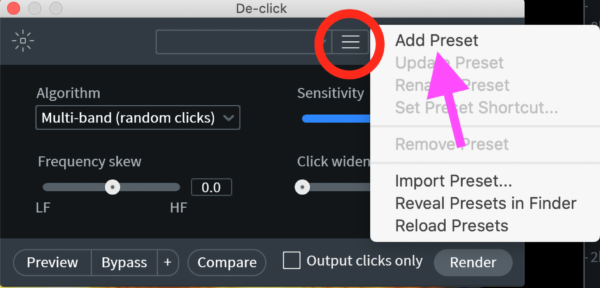
プリセットを組みたいツールを開き、画像赤丸部分を押すと英語が出てきます。「Add Preset」を選ぶと、現在設定されている数値でプリセットが組まれます。名前をつけるようにRXから言われますので、任意の名前をつけましょう。今回は強い数値のものを組みましたので、「Tsuyoi (Sensitivity:8.3)」にしました。
②もう一度同じ部分を押し、ショートカットを割り当てる
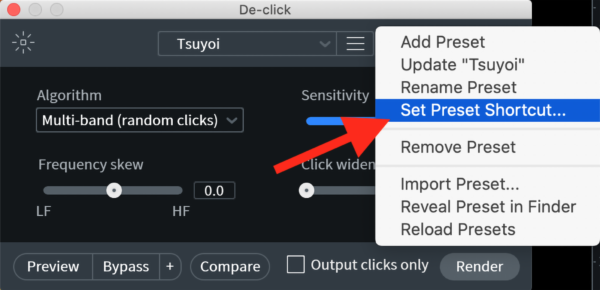
名前をつけると、先ほどは選べなかった「Set Preset Shortcut…」が選べるようになります。こちらを押すと、ショートカット設定画面に移行しますので、任意のキーボードに割り当てましょう。私は、右手の親指が届きやすいテンキーの数字、左手の親指が届きやすい左端のキーボードなど、なるべく手・腕を動かさない位置に設定しております。同じ要領で弱い数値のもの「Yowai (Sensitivity:3.0)」も設定しました。
設定は以上です!これで無事設定できました。キーボードを一回押すだけで強い数値、弱い数値でDe-clickができます。Tsuyoi8.3とYowai3.0にどれほど差があるのか、画像にはなりますがご紹介いたします。
こちらが何も触っていない元データです。
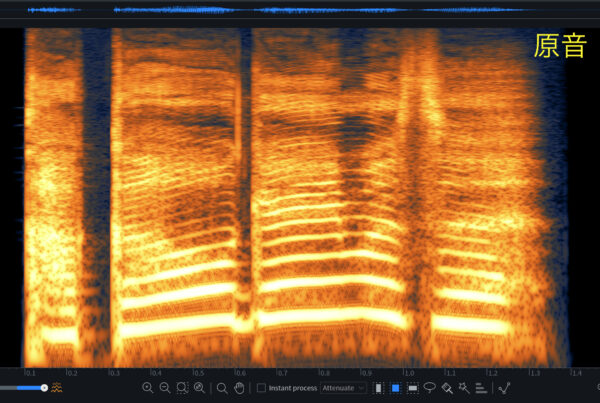
こちらはTsuyoi (Sensitivity:8.3)をかけたデータです。

こちらはYowai (Sensitivity:3.0)をかけたデータです。
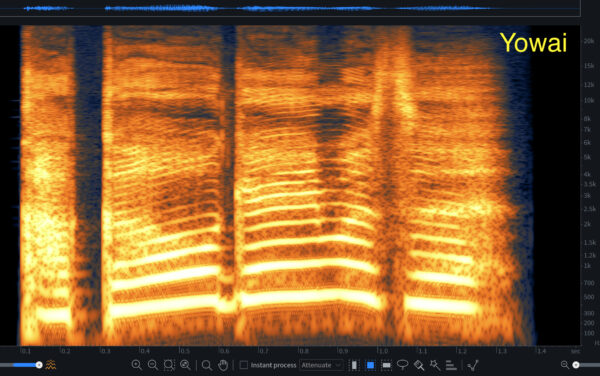
音の始まりのアタック部分や、画面下の低音部分など、TsuyoiとYowaiでは、大きな差が出ることがお伝えできたのではないかと思います。
このように適切で丁寧な音声編集を徹底し、より良いものを納品できるよう作業を行なっております。今回はノイズカットについてのお話になりましたが、MIT STUDIOでは、収録、音声の切り出し・リネーム、音圧調整等も行なっております。お気軽にお問い合わせください。
著者:(エディター)




